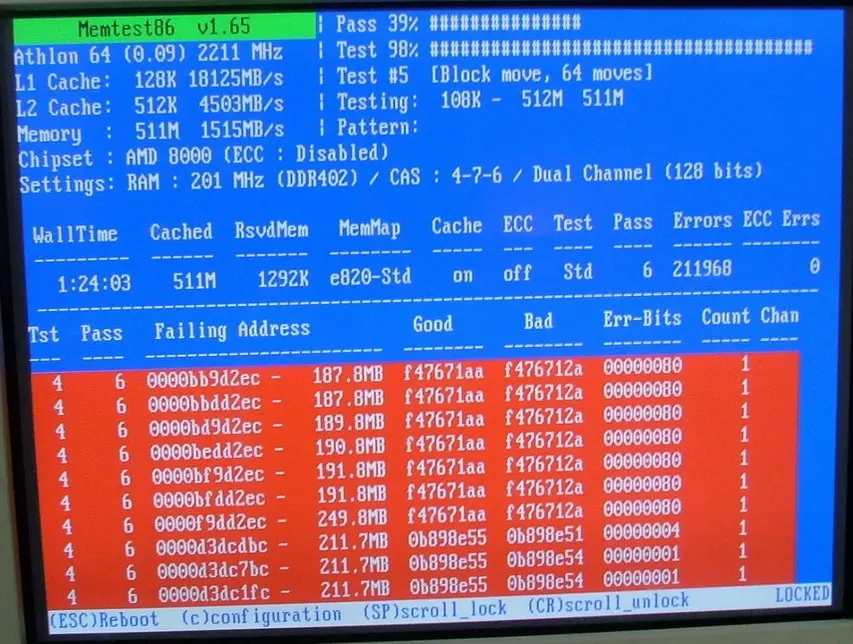Pamięć RAM (Random Access Memory) to kluczowy element każdego komputera, pełniący rolę tymczasowego magazynu danych. To właśnie dzięki niej system operacyjny oraz programy mają błyskawiczny dostęp do potrzebnych informacji. Gdy pamięć RAM zawodzi, efekty mogą być katastrofalne – od przypadkowych restartów aż po całkowitą niestabilność systemu. W tym wpisie omawiamy dogłębnie wszystko, co warto wiedzieć o diagnozowaniu i radzeniu sobie z problemami pamięci RAM – z myślą o użytkownikach domowych, technikach serwisowych oraz pasjonatach komputerów.
📘 Spis treści
- Czym jest pamięć RAM?
- Typowe objawy uszkodzenia RAM
- Najczęstsze przyczyny awarii RAM
- Jak diagnozować uszkodzoną pamięć RAM?
- Przykłady z życia i serwisu
- Jak dbać o pamięć RAM?
- Co zrobić, gdy RAM jest uszkodzony?
- FAQ – najczęściej zadawane pytania
- Podsumowanie
🔍 Czym jest pamięć RAM?
RAM (Random Access Memory) to rodzaj pamięci operacyjnej, która zapewnia szybki dostęp do danych wykorzystywanych przez system operacyjny oraz uruchomione aplikacje. W przeciwieństwie do dysków twardych (HDD) czy dysków półprzewodnikowych (SSD), RAM jest pamięcią ulotną – wszystkie dane w niej zawarte zostają utracone po wyłączeniu zasilania.
RAM pełni kluczową funkcję przy wykonywaniu zadań w czasie rzeczywistym. Gdy otwierasz przeglądarkę, edytor tekstu lub grę – wszystkie te aplikacje korzystają z RAM, aby działać płynnie i szybko. Im więcej dostępnej pamięci RAM, tym więcej zadań można wykonać jednocześnie, bez opóźnień i przycięć.
Typowe rodzaje pamięci RAM to:
- DDR3: Starszy standard, obecnie wypierany przez nowsze technologie.
- DDR4: Najczęściej spotykany standard w komputerach z ostatnich kilku lat.
- DDR5: Najnowsza generacja, oferująca większą przepustowość i niższe zużycie energii.
W komputerach stacjonarnych RAM instaluje się zazwyczaj w postaci modułów DIMM, natomiast w laptopach – SO-DIMM.
⚠️ Typowe objawy uszkodzenia RAM
Problemy z pamięcią RAM nie zawsze objawiają się natychmiast. Czasem są to subtelne symptomy, które z czasem nasilają się, prowadząc do poważnych awarii. Oto najczęstsze oznaki, że coś może być nie tak z RAM-em:
- Niebieskie ekrany śmierci (BSOD): Szczególnie te zawierające komunikaty „MEMORY_MANAGEMENT” lub „PAGE_FAULT_IN_NONPAGED_AREA”.
- Losowe restarty komputera: Bez ostrzeżenia, często bez zapisu błędu.
- Wolna praca systemu: Komputer działa ospale, zawiesza się podczas prostych operacji.
- Problemy z uruchamianiem: Komputer nie przechodzi POST-u, brak obrazu, seria dźwięków z BIOS-u.
- Uszkodzone pliki i błędy podczas instalacji oprogramowania: System operacyjny zgłasza błędy CRC, lub aplikacje nie chcą się zainstalować.
🧩 Najczęstsze przyczyny awarii RAM
Pamięć RAM może ulec uszkodzeniu z wielu powodów – zarówno z winy użytkownika, jak i z przyczyn losowych. Poniżej przedstawiamy najpopularniejsze:
- Przegrzanie: Wysokie temperatury mogą zniszczyć układy scalone na kościach pamięci.
- Zanieczyszczenia i kurz: Brak konserwacji może prowadzić do zwarć na płycie głównej.
- Błędy montażowe: Niedokładne osadzenie modułów RAM w slotach DIMM.
- Uszkodzone sloty na płycie głównej: Czasem problem nie leży w samej pamięci, a w jej gnieździe.
- Niekompatybilność: Nowe moduły RAM nie zawsze współpracują z płytą główną lub starszymi modułami.
- Przepięcia: Brak dobrej jakości zasilacza lub zabezpieczenia przeciwprzepięciowego.
🔬 Jak diagnozować uszkodzoną pamięć RAM?
Weryfikacja stanu RAM nie musi być trudna. Można to zrobić za pomocą darmowych narzędzi lub metod fizycznych:
1. Diagnostyka za pomocą narzędzia Windows
- Wciśnij kombinację
Windows + Ri wpiszmdsched.exe - Uruchom test i wybierz „Uruchom ponownie i sprawdź błędy”
- Po restarcie komputer przeprowadzi test i zgłosi ewentualne problemy
2. MemTest86
To jedno z najbardziej dokładnych narzędzi do testowania RAM. Należy utworzyć bootowalny pendrive z programem i uruchomić komputer z tego nośnika. Testy mogą trwać od 1 do nawet 8 godzin. Warto je uruchomić na noc.
3. Testowanie ręczne
- Wyjmij wszystkie moduły RAM
- Włóż pojedynczo i sprawdź zachowanie komputera
- Oczyść styki za pomocą alkoholu izopropylowego
- Sprawdź inne sloty na płycie głównej
📁 Przykłady z życia i serwisu
W naszym serwisie komputerowym często trafiamy na przypadki, gdzie RAM powodował trudne do wykrycia problemy:
- Spontaniczne błędy instalatora Windows: Użytkownik wymieniał dysk, a problem tkwił w pamięci RAM – po wymianie kości instalacja przebiegła bezproblemowo.
- Gry wyłączające się do pulpitu: Okazało się, że jedna z kości była lekko niedociśnięta, co powodowało nieregularne błędy.
- Krótkie zawieszki systemu: Z pozoru winny był system, ale MemTest86 wykazał błędy na jednym banku pamięci.
🛡️ Jak dbać o pamięć RAM?
- Regularnie czyść wnętrze komputera z kurzu
- Używaj dobrej klasy zasilacza z zabezpieczeniem przeciwprzepięciowym
- Nie łącz różnych modeli i częstotliwości RAM bez potrzeby
- Unikaj podkręcania (overclocking), jeśli nie masz doświadczenia
🛠️ Co zrobić, gdy RAM jest uszkodzony?
Najlepszym rozwiązaniem w przypadku uszkodzonej pamięci RAM jest jej wymiana. Warto kupować RAM tej samej marki i o tych samych parametrach, by uniknąć problemów z kompatybilnością.
Jeśli komputer jest na gwarancji – skontaktuj się z producentem. W przypadku komputerów stacjonarnych najłatwiej jest wymienić pojedynczy moduł. Laptopy bywają trudniejsze, zwłaszcza jeśli RAM jest wlutowany.
❓ FAQ – najczęściej zadawane pytania
Czy RAM może się zużyć?
Tak, choć to rzadkie. Praca w wysokiej temperaturze i niskiej jakości zasilanie mogą doprowadzić do degradacji układów.
Czy można naprawić uszkodzony moduł RAM?
Teoretycznie tak, ale jest to bardzo trudne i nieopłacalne. Zdecydowanie lepiej wymienić moduł.
Jak dobrać nową pamięć RAM?
Należy sprawdzić specyfikację płyty głównej, dobrać odpowiedni standard (DDR3/DDR4/DDR5), taktowanie i napięcie. W razie wątpliwości – zapytaj w serwisie.
✅ Podsumowanie
Uszkodzenie pamięci RAM może prowadzić do wielu frustrujących problemów – od przypadkowych zawieszeń po uszkodzenie danych. Dzięki świadomemu rozpoznaniu objawów, odpowiedniej diagnostyce oraz szybkiej reakcji, możesz uniknąć poważnych awarii i straty czasu. Jeśli nie czujesz się pewnie – skorzystaj z usług profesjonalnego serwisu komputerowego.
🖥️ Zobacz inne wpisy w kategorii Sprzęt komputerowy
Wróć do Bazy Wiedzy
Chcesz dowiedzieć się więcej? Sprawdź pozostałe poradniki z naszej bazy wiedzy – sprzęt, systemy, sieci i bezpieczeństwo IT!
🔍 Przeglądaj Bazę Wiedzy